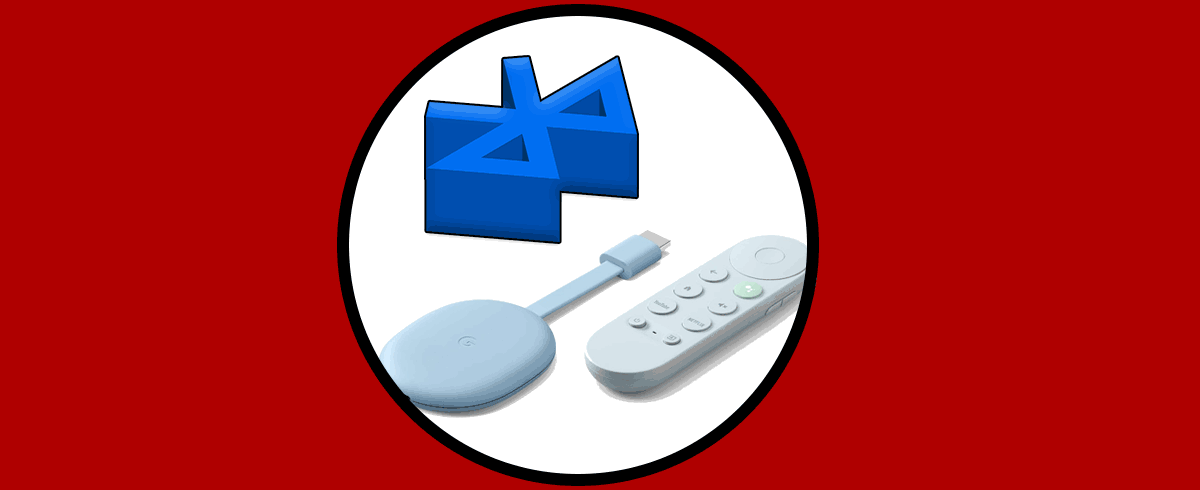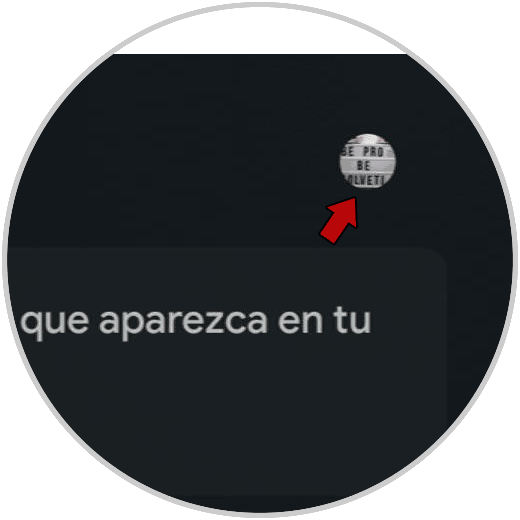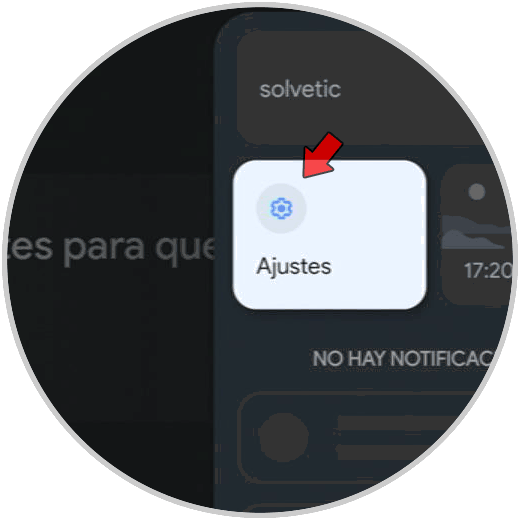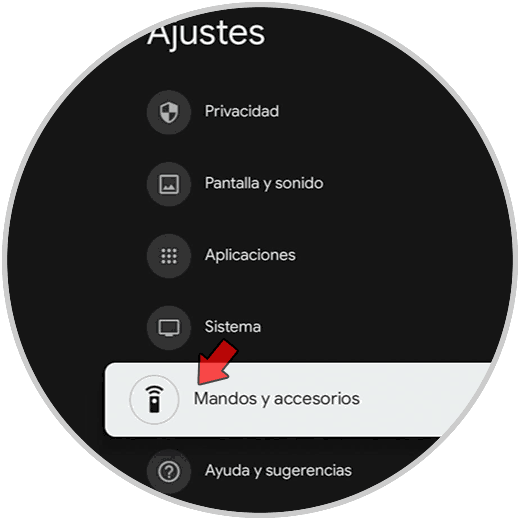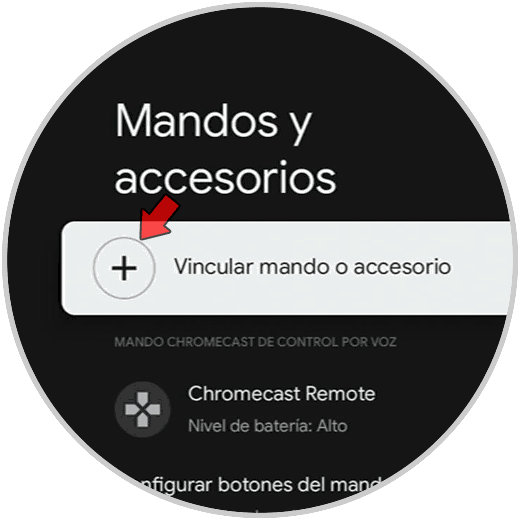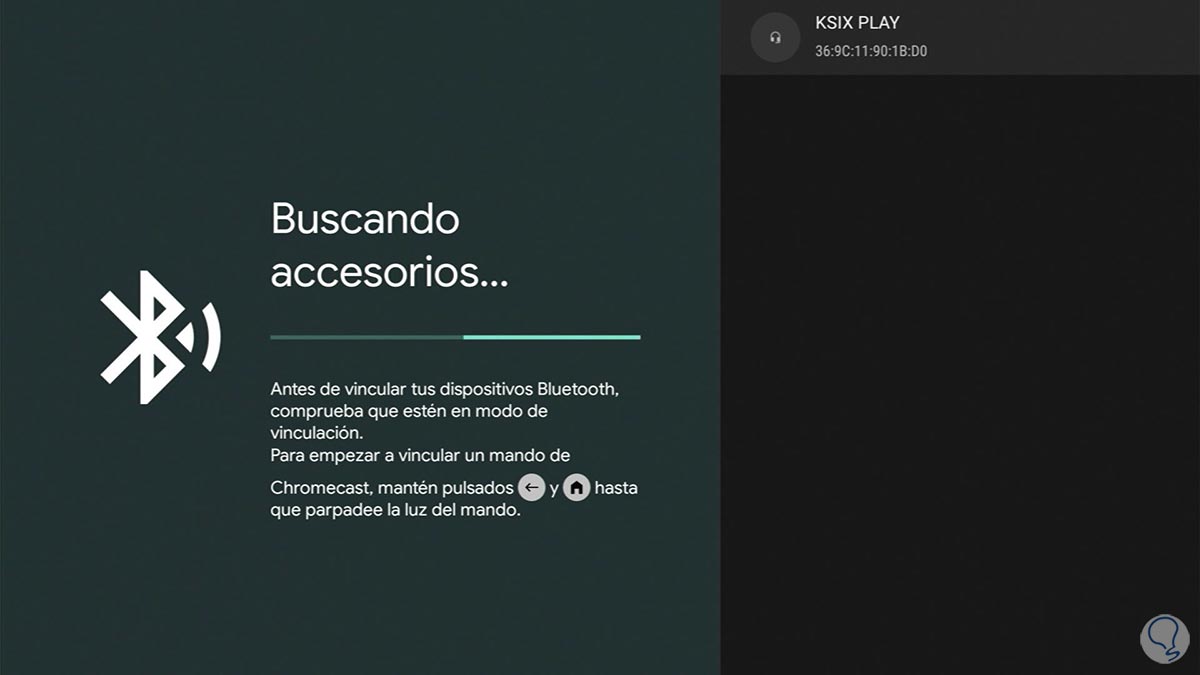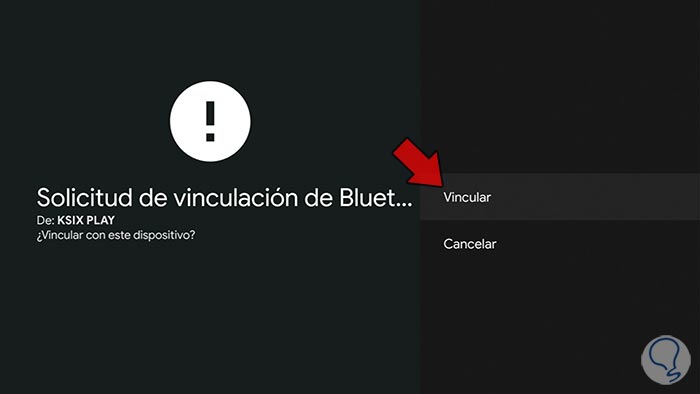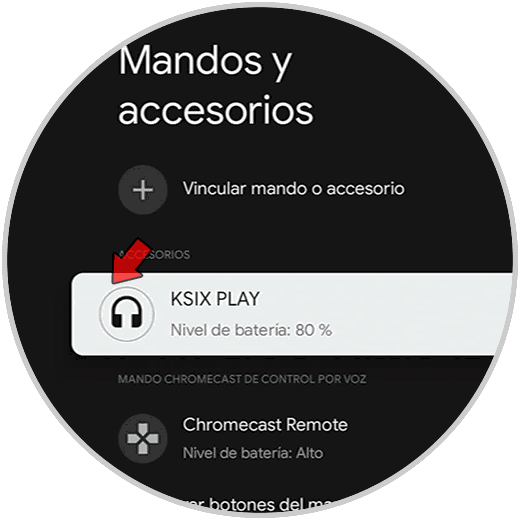Hoy en día el contenido en Streaming es sin duda muy consumido por millones de personas que a diario se conectan a diferentes aplicaciones y servicios para acceder a las series, películas o documentales entre otras cosas que ofrecen plataformas como Netflix, HBO o Disney Plus.
Para poder acceder a estos servicios es importante contar con una SmartTV, pero en el caso de que no tengamos una podemos instalar un Chromecast en nuestro televisor y conseguir los mismos servicios. Gracias a este aparato vamos a poder entrar en diferentes aplicaciones. Pero además de esto, otra de las cosas que vamos a poder hacer es conectar Chromecast con otro de nuestros aparatos como puede ser un altavoz o unos cascos.
En ese caso debemos buscar estos dispositivos desde Chromecast. Para saber cómo hacer esto, a continuación te mostramos los pasos que debes seguir para saber cómo añadir otro dispositivo a Chromecast y buscar por Bluetooth.
Cómo buscar por Bluetooth en Chromecast
Para encontrar otros dispositivos por bluetooth desde nuestro Chromecast debemos seguir los pasos siguientes.
Lo primero que tienes que hacer es entrar en tu perfil pulsando sobre la imagen.
Ahora debes entrar en el apartado de "Ajustes"
Ahora debes pulsar en el menú de ajustes en el apartado de "Mandos y accesorios"
Lo siguiente que debes hacer es pulsar en el apartado de "Vincular mando o accesorio"
Ahora verás en la pantalla que aparece que está buscando dispositivos el Chromecast. Pulsa sobre tu dispositivo en la parte superior lateral.
Una vez que tu dispositivo haya sido encontrado, podrás seleccionar "Vincular" en la parte lateral.
Una vez conectado, verás que aparece en la lateral. Puedes conectar más de un dispositivo.
De este modo vas a poder conectar por bluetooth todos aquellos dispositivos que necesites al Chromecast con Google TV.